Adobe Premiere 6.x permette di esportare il contenuto della timeline in formato Windows Media per la pubblicazione sul Web e per la visione in streaming.
La seguente procedura spiega come creare un file Windows Media con codifica per Server Web.
Per codifica "Server Web" s'intende una codifica ad un singolo bit rate adatta alla visione in streaming su qualunque tipo si Server Web.
Come procedere
Inserite le vostre clip sulla timeline e aggiungeteci transizioni, effetti, filtri, quello che volete...; quando il vostro filmato è pronto potete passare all'esportazione in formato Windows Media.
Cliccate sul menù "File" di Premiere, scegliete la voce "Export Timeline", fate click sulla voce "Advanced Windows Media...", viene aperta la finestra "Windows Media Export Plug-in for Adobe Premiere" (Fig.1).
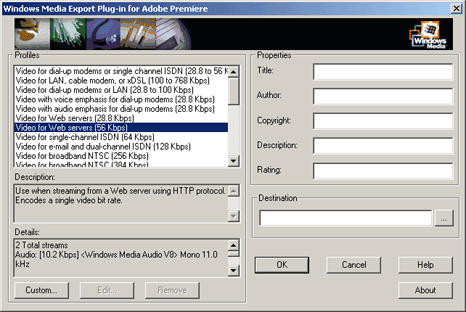
Fig.1
In questa finestra dovete scegliere il formato della compressione ed eventualmente potete inserire le informazioni che identificano la clip (nome, autore, copyright, ecc...).
Nel riquadro "Profiles" dovete scegliere il tipo di profilo da utilizzare per la compressione; Windows Media ha già di default moltissimi profili preimpostati tra cui scegliere.
Selezionate il profilo "Video for Web servers (56 Kbps)", nei riquadri "Description" e "Details" appaiono le caratteristiche di codifica di questo profilo.
Come potete leggere nel riquadro Description il video verrà codificato con un singolo bit rate, pari a 56 Kbps.
Abbiamo scelto questo profilo perché è la velocità di connessione di 56 Kbps è la più utilizzata dalla maggior parte degli utenti.
Tenete presente che se scegliete un profilo con un bit rate superiore (esempio il "Video for single-channel ISDN" o "Video for e-mail and dual-channel ISDN") la qualità della clip sarà migliore, ma gli utenti che non dispongono di questo tipo di connessione vedranno la clip a scatti.
I profili che si possono usare su un comune server Web sono:
-
Video for Web servers (28,8 Kbps)
-
Video for Web servers (56 Kbps)
-
Video for single-channel ISDN (64 Kbps)
-
Video for e-mail and dual-channel ISDN (128 Kbps)
Tutti questi profili prevedono un solo bit rate di compressione sia per l'audio che per il video.
Esistono altri profili che utilizzano un solo bit rate di compressione ma necessitano di velocità di connessione molto elevata che difficilmente un comune server Web riuscirebbe a garantire.
Nel riquadro "Properties" ci sono diversi campi di testo dove è possibile inserire delle informazioni sulla clip che state preparando:
-
"Title" è il titolo del vostra clip.
-
"Author" è il nome dell'autore.
-
"Copyright" è il nome del titolare dei diritti d'autore.
-
"Description" è una breve descrizione del contenuto della clip.
-
"Rating" - è il tipo di contenuto del video ("per tutti", "vietato ai minori", ecc...).
Tutte queste informazioni sono opzionali, non è necessario compilare tutti i campi.
Nel riquadro "Destination" dovete inserire il percorso e il nome del file Windows Media che volete creare.
Adesso siete pronti per iniziare la codifica; premete il pulsante [OK], la finestra "Windows Media Export Plug-in for Adobe Premiere" si chiude e inizia la generazione del file, durante l'operazione appare la finestra "Exporting" che indica il progresso delle operazioni.